MP3音频转换大师怎么转换音频
时间:2022-09-20 09:04:15作者:极光下载站人气:129
一些喜欢听歌小伙伴有的时候会遇到音频转换格式的情况,那么就可以选择在MP3音频转换大师软件中进行转换,只需要将视频添加到软件页面中,然后对输出的格式进行设置,这款软件可以支持MP3和AAC格式设置,此外还能选择音频质量,音频质量有多种样式可以供你选择,并且也能设置采样率,之后如果你想要将转换后的音频文件保存在自己指定的文件夹中,也是可以自己自定义更换保存位置的,下方是关于如何使用MP3音频转换大师将添加进来的视频转换的具体操作方法,转换后的你可以马上查看到音频文件,快来看看吧。

方法步骤
1.将软件打开,在右侧的位置点击【添加】按钮将音频添加进来。
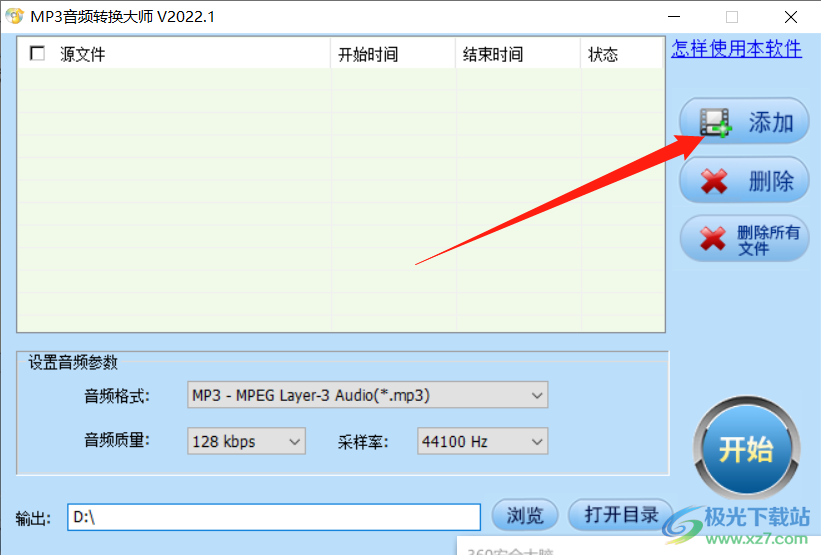
2.将下方的【音频格式】打开,可以看到支持MP3和AAC格式转换,根据自己的需要选择。
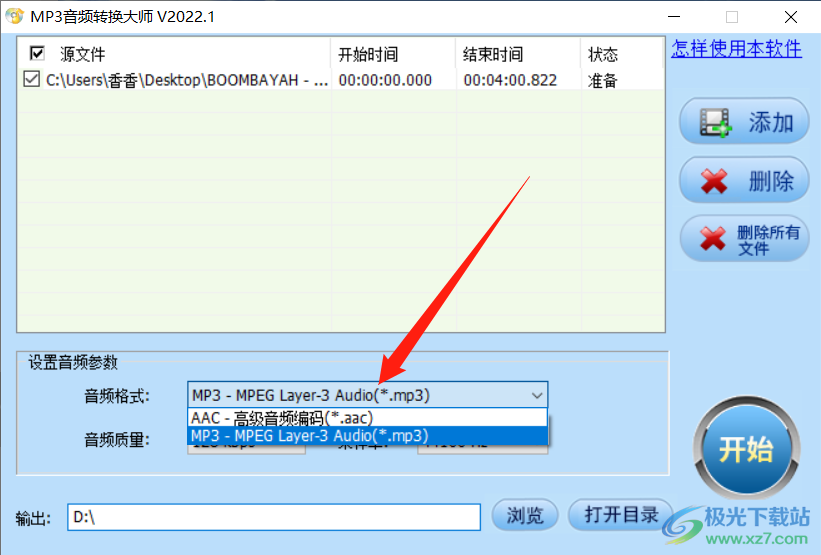
3.在【音频质量】这里选择一个合适的音频质量以及合适的【采样率】,一般采样率可以不用自己设置,系统推荐的就可以了。
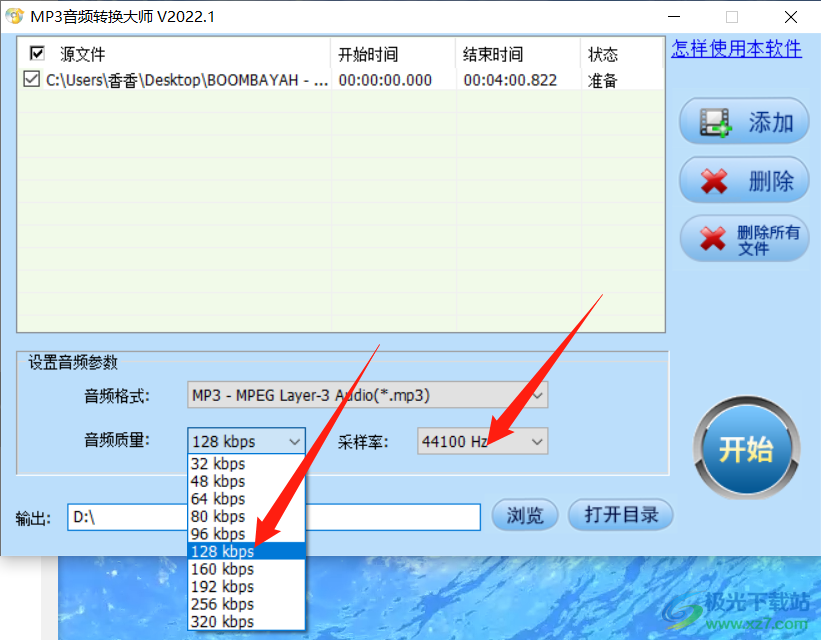
4.然后件【浏览】按钮打开,在弹出的页面中选择自己想要保存的文件夹,然后点击【确定】。
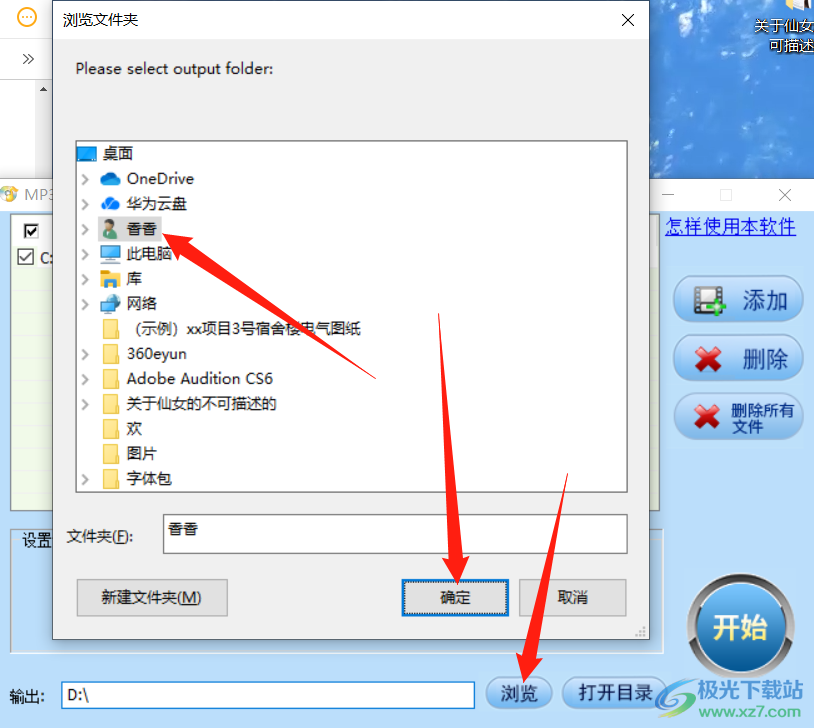
5.最后就可以点击【开始】按钮进行转换,转换成功后就会弹出一个提示窗口,点击【确定】就好了。
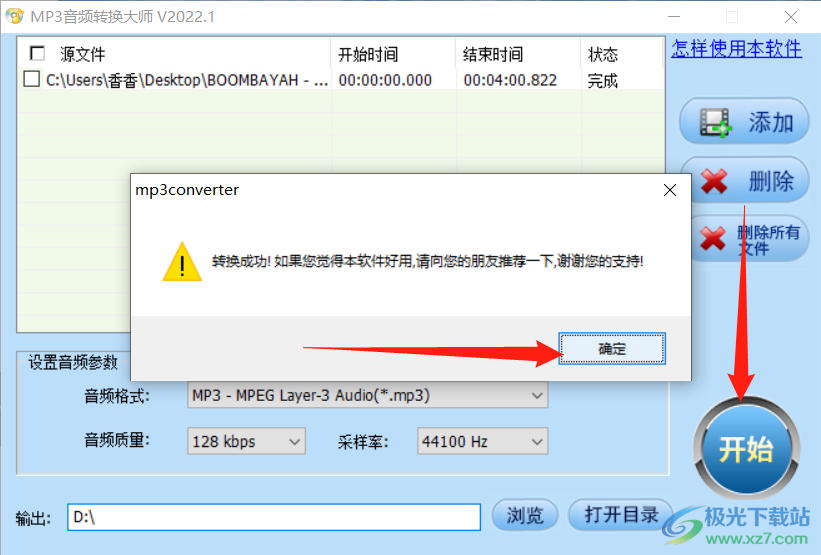
MP3音频转换大师可以将音频添加进来选择AAC或者MP3格式进行转换。可以自己设置音频质量以及更换保存位置,十分方便,感兴趣的话可以试一下哦。
标签MP3音频转换大师转换音频,MP3音频转换大师
相关推荐
相关下载
热门阅览
- 1百度网盘分享密码暴力破解方法,怎么破解百度网盘加密链接
- 2keyshot6破解安装步骤-keyshot6破解安装教程
- 3apktool手机版使用教程-apktool使用方法
- 4mac版steam怎么设置中文 steam mac版设置中文教程
- 5抖音推荐怎么设置页面?抖音推荐界面重新设置教程
- 6电脑怎么开启VT 如何开启VT的详细教程!
- 7掌上英雄联盟怎么注销账号?掌上英雄联盟怎么退出登录
- 8rar文件怎么打开?如何打开rar格式文件
- 9掌上wegame怎么查别人战绩?掌上wegame怎么看别人英雄联盟战绩
- 10qq邮箱格式怎么写?qq邮箱格式是什么样的以及注册英文邮箱的方法
- 11怎么安装会声会影x7?会声会影x7安装教程
- 12Word文档中轻松实现两行对齐?word文档两行文字怎么对齐?
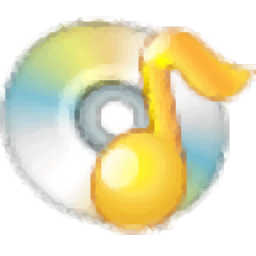
网友评论